Alpin Linux est une distribution Linux indépendante, gratuite et open-source basée sur BusyBox et musulman. Il s’agit d’une distribution Linux légère et axée sur la sécurité qui se présente sous un faible encombrement (environ 160 Mo).
Pour cette raison, il est largement utilisé dans la création de conteneurs qui sont des unités légères et autonomes qui fournissent un environnement isolé pour déployer et exécuter des applications.
Alpin Linux cible les utilisateurs qui recherchent la simplicité, la sécurité et une utilisation efficace des ressources. Il est conçu pour x86, x86-64. Architectures AArch64 et ARM.
Comme toute autre distribution Linux, Alpin Linux est livré avec son propre gestionnaire de paquets appelé apk (Gardien du forfait alpin) et est préinstallé sur tous Alpin Linux distributions.
apk gère toutes les opérations de gestion des packages, y compris la recherche, l’installation, la mise à niveau, la liste et la suppression de packages logiciels, pour n’en citer que quelques-uns. Dans ce guide, nous présentons les apk exemples de commandes dans Alpin Linux.
Packages et référentiels Alpine Linux
Avant d’aborder les différents apk commandes que vous pouvez exploiter pour gérer vos packages, laissez-nous aborder Alpin Linux dépôts.
Alpin Linux possède deux référentiels activés par défaut : le principale et communauté dépôts.
- le principale référentiel comprend des packages qui sont rigoureusement testés et approuvés pour être officiellement hébergés par le Alpin Linux équipe de développement principale.
- le communauté Le référentiel, d’autre part, comprend des packages pris en charge par la communauté qui sont portés à partir des référentiels de périphérie ou de test.
Sur votre local Alpin Linux système, vous pouvez trouver les référentiels dans le /etc/apk/repositories fichier, vous pouvez utiliser la commande cat pour les afficher comme suit.
$ cat /etc/apk/repositories
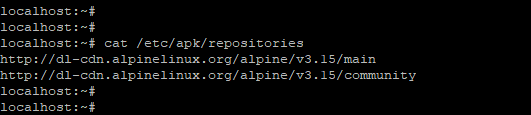
Après avoir examiné les référentiels, passons tout de suite à la gestion des packages à l’aide du apk directeur chargé d’emballage.
1. Mettre à jour Alpine Linux
Pour mettre à jour les référentiels et les listes de packages sur Alpin Linuxexécutez la commande
$ apk update
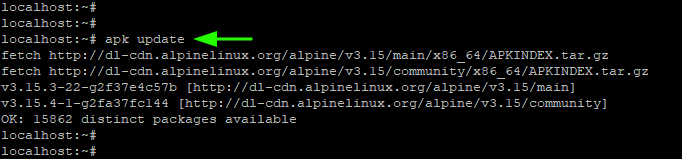
2. Rechercher une disponibilité de forfaits
Avant d’installer des packages, il est utile de vérifier si les packages ont été officiellement hébergés dans les référentiels. Pour cela, utilisez la syntaxe :
$ apk search package_name
Par exemple, pour rechercher un nano package dans les dépôts, exécutez la commande :
$ apk search nano
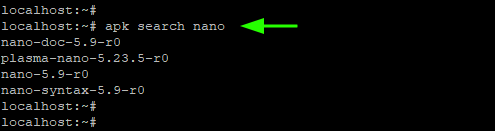
3. Obtenir une description d’un package installé
Pour obtenir une description d’un paquet dans les référentiels, à propos du paquet, passez le -v et -d drapeaux comme indiqué. L’option -d est l’abréviation de description tandis que le -v option imprime une sortie détaillée.
$ apk search -v -d nano

4. Installer des packages dans Alpine Linux
Pour installer des packages sur Alpin Linuxutilisez la syntaxe :
$ apk add package_name
Par exemple, pour installer l’éditeur de texte nano, exécutez la commande :
$ apk add nano
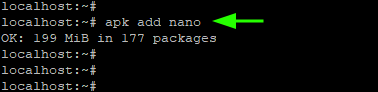
De plus, vous pouvez installer plusieurs packages en une seule commande en utilisant la syntaxe :
$ apk add package1 package2
Par exemple, la commande ci-dessous installe l’éditeur neofetch et vim d’un seul coup.
$ apk add neofetch vim
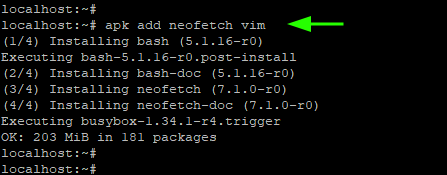
Vous pouvez confirmer si vous avez installé néofetch en exécutant la commande :
$ neofetch
Cela remplit des informations sur le système d’exploitation telles que le type de système d’exploitation, le noyau, la disponibilité et le matériel sous-jacent tel que le processeur et la mémoire.

Pour confirmer que éditeur vim est installé, lancez simplement le commande vim sans aucun argument et cela affichera des informations sur vigueur.
$ vim
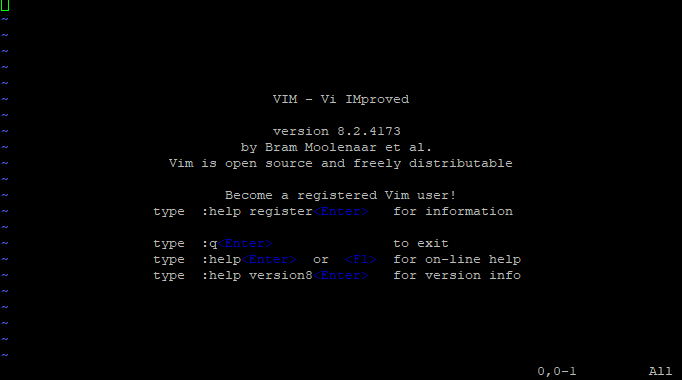
le -i L’option invite l’utilisateur à interagir lors de l’installation des packages. Cela implique apk pour vous demander si vous souhaitez poursuivre l’installation du package ou abandonner.
$ apk -i add apache2
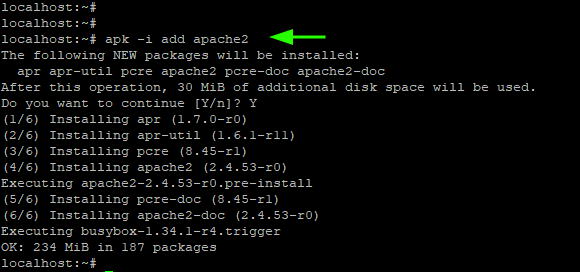
5. Vérifiez le package installé dans Alpine Linux
Pour savoir si un certain package est déjà installé, utilisez la syntaxe :
$ apk -e info package_name
Dans cet exemple, nous vérifions si Nano est installé.
$ apk -e info nano
De plus, vous pouvez vérifier si plusieurs packages existent en les répertoriant sur la même ligne. Pour cet exemple, nous vérifions si les deux nano et vigueur sont installés.
$ apk -e info nano vim
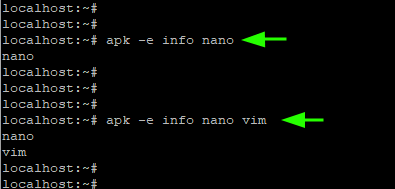
Pour répertorier des informations supplémentaires telles que la version et la taille du package installé, exécutez simplement :
$ apk info nano
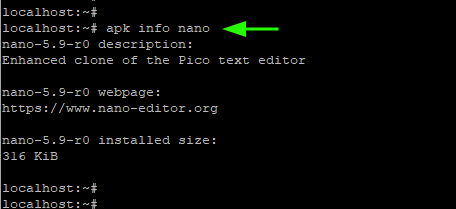
6. Lister les fichiers associés à un package
le -L flag vous permet de lister les fichiers associés à un package, qui comprend les fichiers binaires et de configuration et d’autres fichiers.
$ apk -L info nano
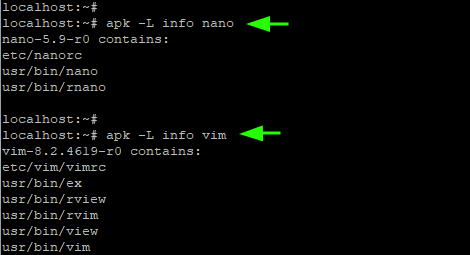
7. Liste des dépendances d’un package
Avec le -R , vous pouvez répertorier les packages dont dépend le package. Dans l’exemple suivant, nous listons les dépendances qui vigueur dépend de.
$ apk -R info vim
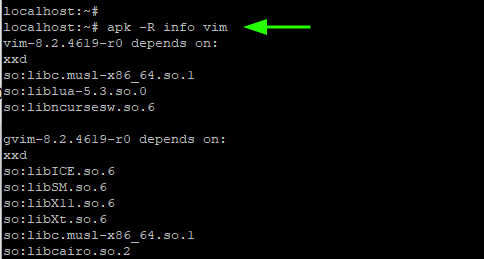
8. Trouver la taille installée d’un package
Pour afficher la taille installée d’un package, utilisez la -s option (minuscule) comme suit :
$ apk -s info vim
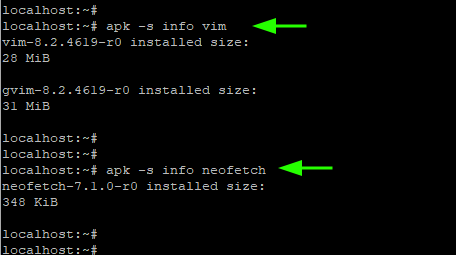
9. Répertorier tous les packages installés
Pour répertorier tous les packages installés sur Alpin Linuxexécutez la commande :
$ apk info
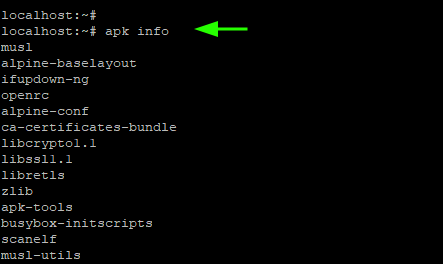
10. Mettre à jour Alpine Linux
Pour mettre à niveau tous les packages sur Alpin Linux à leurs dernières versions, exécutez la commande
$ apk upgrade
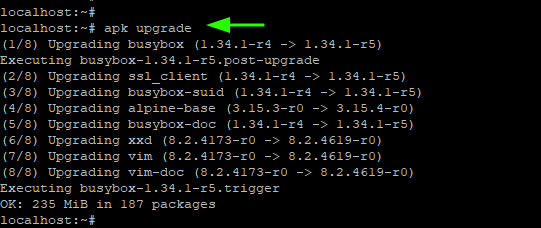
Pour effectuer une simulation de la mise à niveau, passez la -s option. Cela exécute simplement une simulation et montre les versions vers lesquelles les packages seront mis à niveau. Il ne met pas à niveau les packages.
$ apk -s upgrade
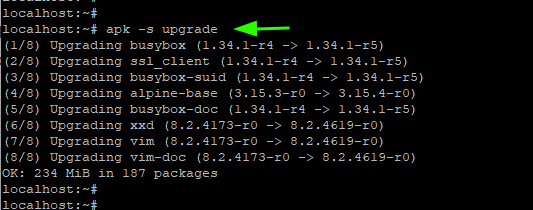
11. Tenez une mise à niveau de package
Dans certains cas, vous souhaiterez peut-être conserver quelques packages d’une mise à niveau. Par exemple pour garder nano dans sa version actuelle – nano-5.9-r0 – exécutez la commande.
$ apk add nano=5.9-r0
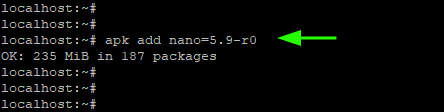
Cela exemptera les nano package de la mise à niveau car les autres packages sont mis à niveau vers leurs dernières versions.
Pour publier ultérieurement le package pour la mise à niveau, exécutez :
$ apk add 'nano>5.9'
12. Supprimer un package dans Alpine Linux
Si vous n’avez plus besoin d’un package, vous pouvez le supprimer en utilisant la syntaxe :
$ apk del package_name
Par exemple, pour supprimer vigueurexécutez la commande.
$ apk del vim
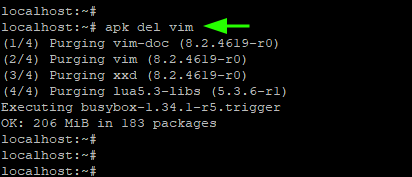
13. Obtenir de l’aide avec la commande Apk
Pour plus apk commandes, vous pouvez parcourir les apk catalogue d’aide comme indiqué
$ apk --help
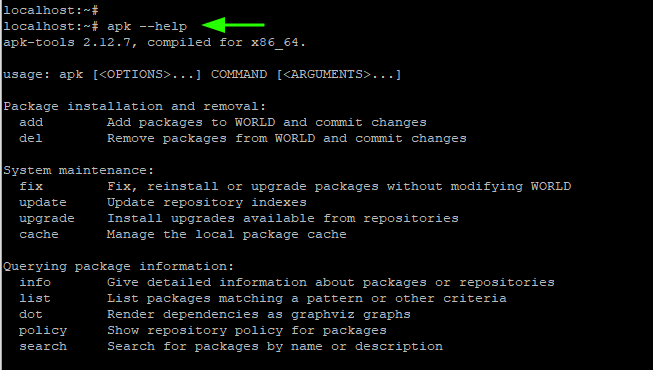
Dans ce guide, nous nous sommes concentrés sur Alpin apk exemples de commandes. Nous espérons que cela vous aidera lorsque vous commencerez à installer et à gérer des packages sur Alpin Linux.
Si vous appréciez ce que nous faisons ici sur TecMint, vous devriez considérer :
TecMint est le site communautaire à la croissance la plus rapide et le plus fiable pour tout type d’articles, de guides et de livres Linux sur le Web. Des millions de personnes visitent TecMint ! pour rechercher ou parcourir les milliers d’articles publiés accessibles GRATUITEMENT à tous.
Si vous aimez ce que vous lisez, pensez à nous acheter un café (ou 2) en signe d’appréciation.
Nous sommes reconnaissants pour votre soutien sans fin.






![10 exemples de commandes Gzip [Compress Files in Linux]](https://media.techtribune.net/uploads/2023/06/Gzip-Command-in-Linux-238x178.png)




